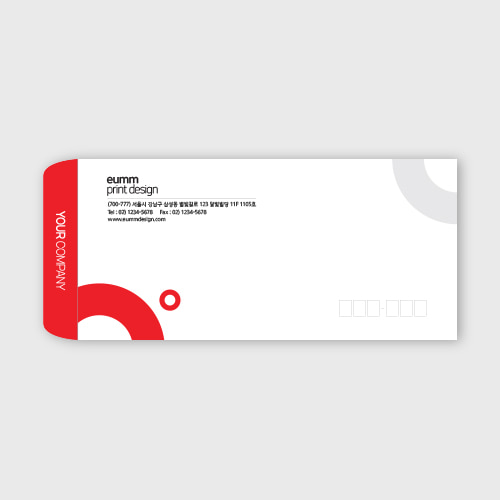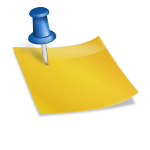안녕하세요, 그 남자입니다. 오늘은 IP 주소 확인과 IP 주소 변경 방법, IP 추적까지 배우는 방법을 배워보겠습니다. 우리가 보통 사용하는 IP는 공인(Public), 사설(Private) 두 IP로 나눌 수 있습니다. 공인 IP는 인터넷 서비스 프로바이더로 부여되는 고유 IP라고 생각하시면 됩니다.개인 PC나 스마트폰, 서버 용도로 주로 사용되며 사설 IP는 라우터를 사용할 때 부여되는 IP라고 생각하시면 됩니다.
IP주소확인방법
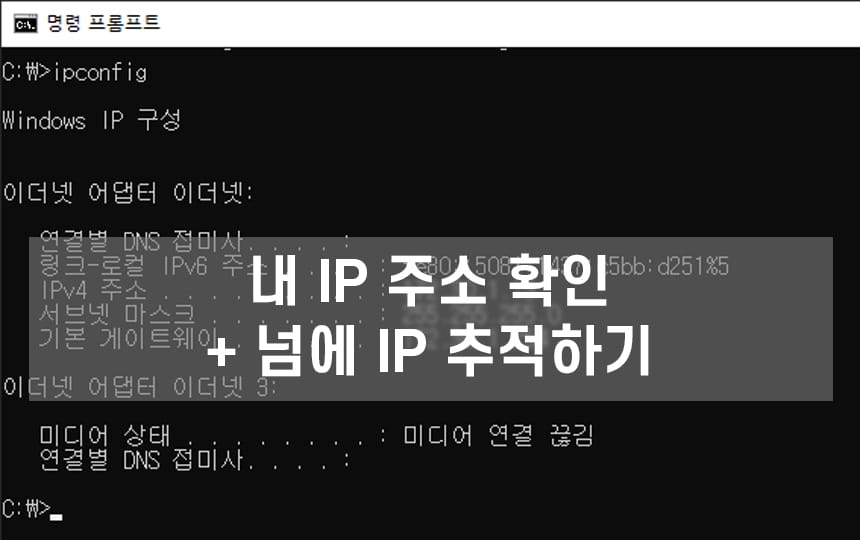
1. 우선 제 IP 주소 확인 방법에 대해 이야기해 보겠습니다. <네이버>에서 <마이 IP>를 검색했을 때 보이는 IP가 제 IP 주소인 줄 알고 쉽게 확인할 수 있습니다. 컴퓨터와 스마트폰 모두에 해당됩니다.
2. 이번에는 사설 IP를 한번 확인해보겠습니다. 창검색창에서 CMD 또는 명령 프롬프트를 검색하시면 검은색 팝업창이 하나 나타납니다.

3. 여기서 IPv4라고 표시된 부분이 제 사설 IP라고 생각하시면 됩니다. 192.168.OOO.OO로 보통 나온다고 생각하시면 됩니다.
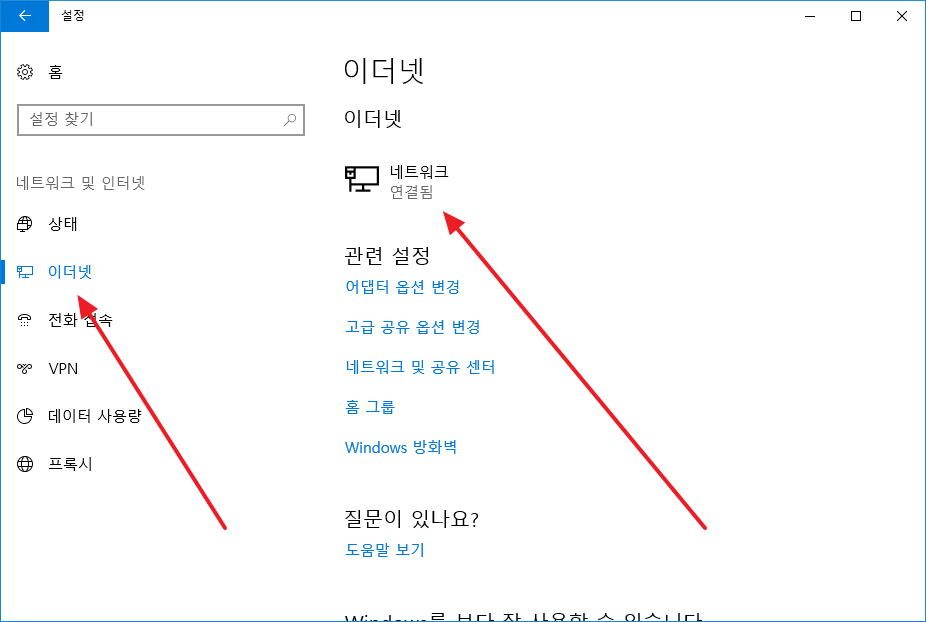
4. 제 IP 주소의 경우 제어판에서도 확인할 수 있습니다. 제어판에서 “네트워크 및 인터넷”을 클릭하여 들어가십시오.

5. 네트워크 및 인터넷에 들어가면 상단에 ‘네트워크 및 공유 센터’가 있습니다. 이것을 클릭해 주세요.
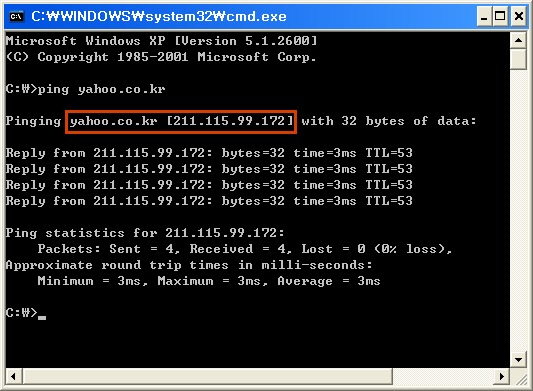
6. 여기서 기본적인 네트워크 정보 표시 및 연결 설정 오른쪽의 “이더넷”을 클릭하십시오.
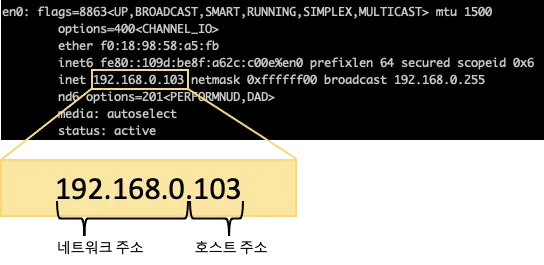
7. 여기서 이더넷에 관한 정보를 확인할 수 있습니다만, <상세> 버튼을 눌러 보면, 이렇게 IPv4 주소를 바로 확인할 수 있습니다.그래서 내 IP 주소를 확인할 수 있습니다.
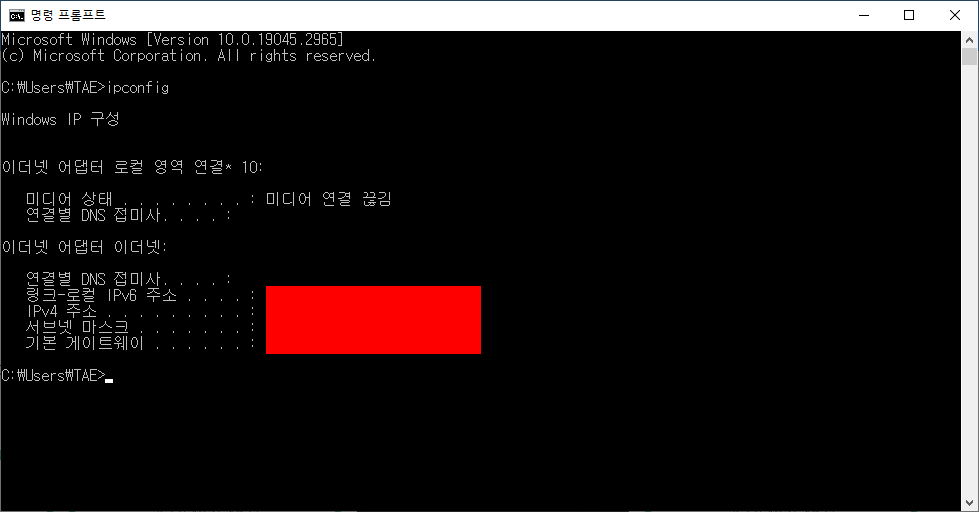
IP 주소 변경 내 IP 주소 변경 방법은?8. 그럼 이번에는 IP 주소 변경 이야기를 해보죠. 나의 IP 주소 변경 방법은 윈도우 검색창에서 <디바이스 관리자>를 입력하여 실행시켜 주세요.9. 장치 관리자가 “네트워크 어댑터”에 들어가면 Familly Controller 메뉴가 표시되므로 이를 더블 클릭하십시오.10. 여기서<고급>탭에 들어가면 속성에<Network Address>이 표시되어 옆에 기본 설정이 없는 것이 체크되어 있다고 생각하는데 이를<값>에 설정하고 0000000후에 숫자 01~99까지 설정하면 쉽게 IP변경 가능하므로 참고 하세요.IP 추적 방법11. 마지막으로 IP추적 방법을 봅시다.상대의 IP혹은 자신의 IP를 알고 있을 때에 이용하는 방법으로<한국 인터넷 진흥원 Whois>을 통해서 확인하세요.12. 여기서 빨간색 사각부분에 제가 아는 IP를 입력해주세요.13. 입력 후에 입력한 IP에 관한 정보를 손쉽게 조회할 수 있지만, 정확한 IP를 입력해도 정확히는 안 나와서 대체로 어떻게 IP가 현재 비슷한지 확인 받을 정도로만 활용 가능하므로 참고 하세요.그래서 IP추적 방법의 경우 일반 사용자의 경우는 사실상 어렵다고 알아 두면 좋을 것입니다.이처럼 IP주소의 확인 및 IP주소의 변경 방법, IP추적까지 조사하는 방법까지 알아봤습니다.위에서 설명한 공인 IP, 그리고 사설 IP의 차이를 잘 이해하면 어느 IP를 봐야 할지 좀 더 자세히 알게 되고 쉽게 IP변경을 통해서 다양하게 활용할 수 있기 때문에, 알린 부분을 참고하고 도움을 받고 싶습니다.그럼 난 이만 마무리하겠다고 생각합니다.감사합니다。#IP #IP변경 #IP주소 #IP주소변경 #IP추적 #아이피어드레스 #내아이피어드레스변경 #아이피어드레스확인 #나의아이피주소확인

.png?type=w800)